I. Giới thiệu
Lark Clip là một tiện ích mở rộng cho phép bạn lưu các trang web vào Lark Docs chỉ với một cú nhấp chuột. Chỉ có nội dung quan trọng được lưu lại quảng cáo tự động bị loại bỏ! Lark Clip tương thích với hầu hết các trình duyệt.
II. Các bước thao tác
Cài đặt Lark Clip
- Vào trình duyệt Chrome: Tìm Lark Clip từ Chrome Web Store và thêm vào Chrome.
- Vào trình duyệt Edge: Tìm Lark Clip trong cửa hàng tiện ích mở rộng trình duyệt và thêm vào Edge.
Sử dụng Lark Clip
- Trong trình duyệt của bạn, hãy vào menu tiện ích mở rộng để ghim Lark Clip vào thanh công cụ.
- Click chuột phải vào biểu tượng Lark Clip trên thanh công cụ, nhấp vào Đăng nhập, và đăng nhập vào tài khoản Lark của bạn sau khi xác nhận.
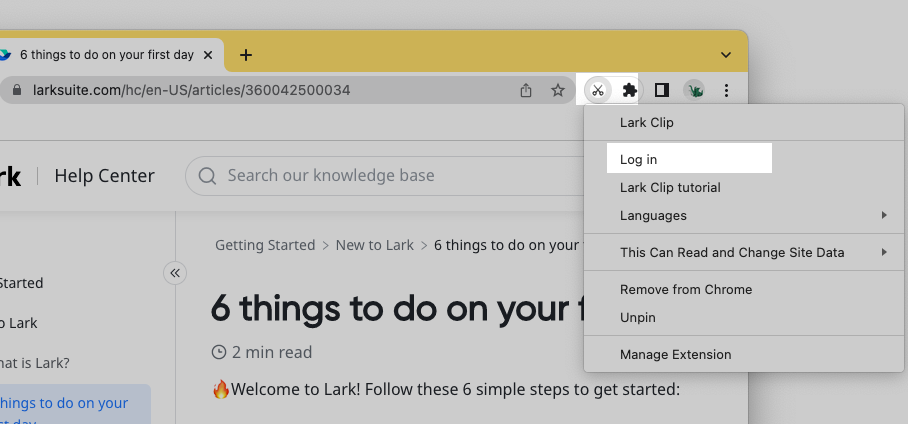
250px|700px|reset
- Trên trang web, nhấp vào biểu tượng Lark Clip trên thanh công cụ để lưu trang web vào tài liệu Lark.
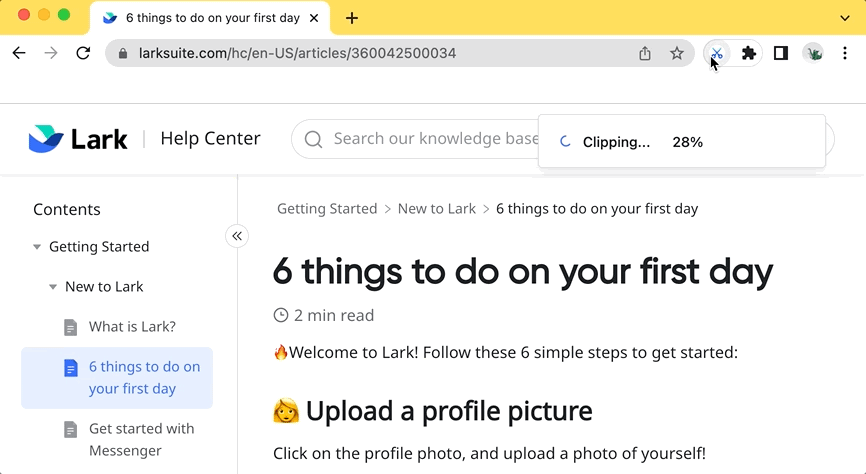
250px|700px|reset
- Bạn sẽ được chuyển hướng đến tài liệu Lark. Để dừng việc chuyển hướng tự động, nhấp chuột phải vào biểu tượng Lark Clip, và chọn Tắt cho Chuyển đến Docs sau khi cắt.
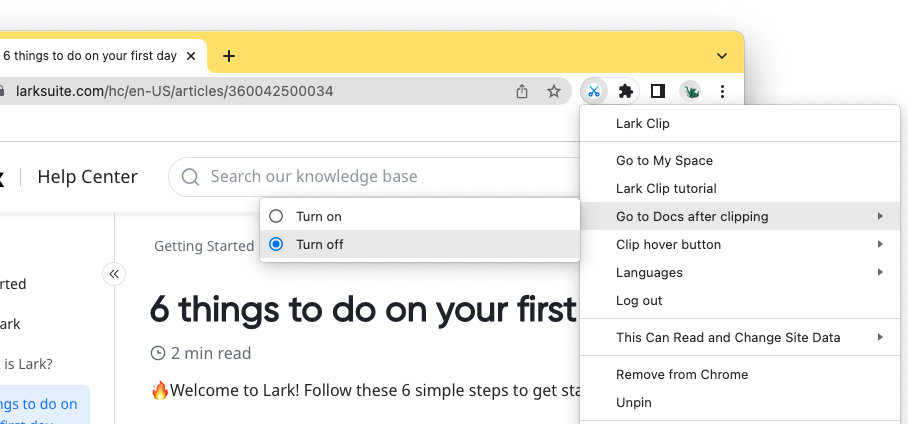
250px|700px|reset
III. Câu hỏi thường gặp
Lark Clip có hỗ trợ cài đặt trên trình duyệt Safari không?
Không.
Sau khi cài đặt Lark Clip trên trình duyệt trên máy tính để bàn, Lark Clip có tự động được cài đặt trên cùng một trình duyệt trên di động không?
Không. Kẹp Lark không có sẵn trên trình duyệt di động. Để kẹp các trang vào Lark Docs trên thiết bị di động, xem Sử dụng Lark Clip vào Docs.
Có thể kẹp chỉ nội dung tôi đã chọn trên trang web vào Lark Docs không?
Không. Nếu bạn chỉ cần một số nội dung trên trang web, bạn có thể chỉnh sửa tài liệu Lark sau đó để chỉ giữ lại nội dung bạn cần.
